QQ浏览器怎么清除浏览数据?如今很多人都在使用腾讯开发的QQ浏览器,这款浏览器支持各种终端使用,并且还能关联QQ账号和微信账号,使用起来非常方便。我们在使用QQ浏览器访问网页的时候会留下历史浏览记录,这些记录比较占用内存空间,想要清除历史数据就需要在设置里进行操作。接下来就让小编给大家带来QQ浏览器彻底清除浏览数据方法介绍,感兴趣的朋友千万不要错过了。

1、第一步,我们先在电脑中打开QQ浏览器,然后在浏览器页面右上角找到“三”图标,打开该图标(如图所示)。
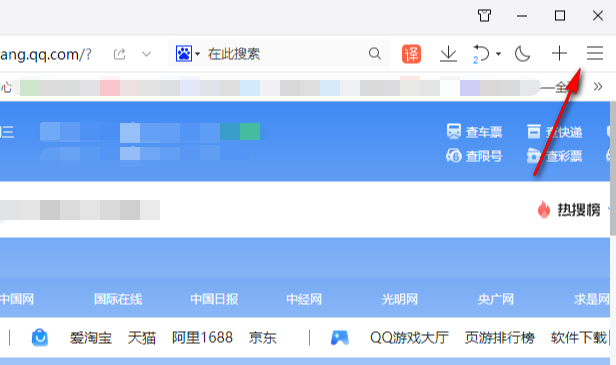
2、第二步,打开“三”图标之后,我们在下拉列表中找到设置图标,点击打开该图标,进入QQ浏览器的设置页面(如图所示)。
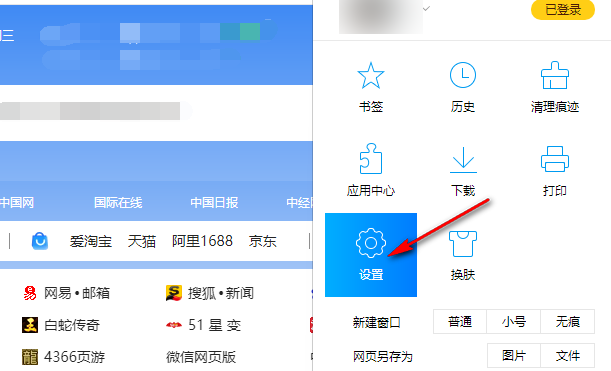
3、第三步,在QQ浏览器的设置页面中我们先点击“高级”选项,再找到“安全与隐私”设置(如图所示)。
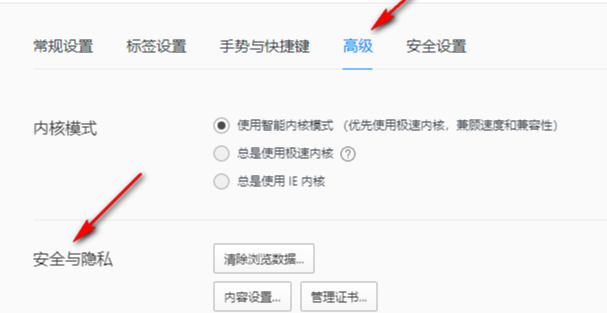
4、第四步,在“安全与隐私”选项的右侧我们点击打开“清除浏览数据”选项,可以看到清理上网痕迹弹框(如图所示)。
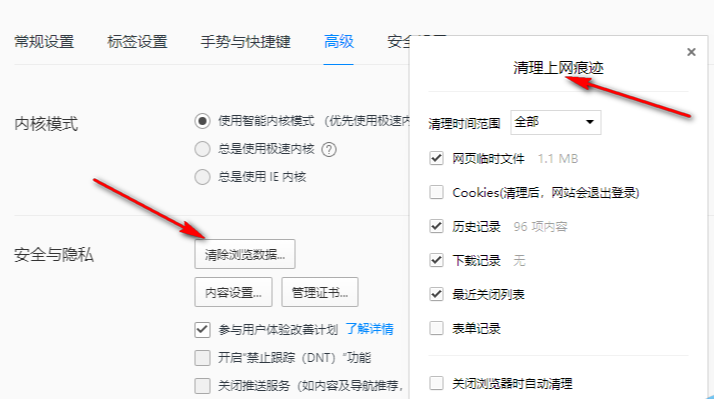
5、第五步,我们在弹框中先设置好清理时间的范围,然后将自己不需要的内容进行勾选,最后点击“立即清理”选项即可,我们也可以勾选“关闭浏览器时自动清理”选项,避免影响我们当前已经打开的网页(如图所示)。
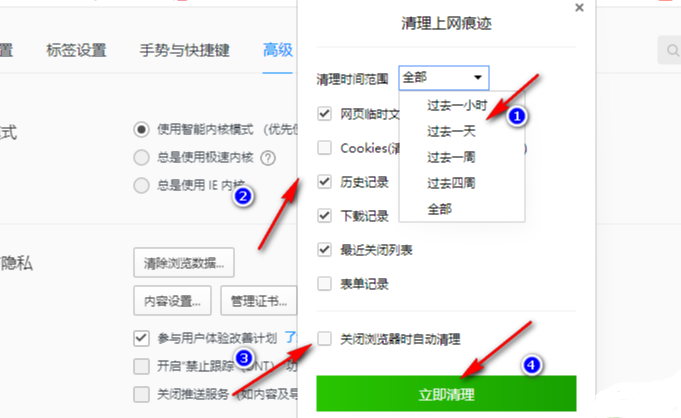
上述就是【QQ浏览器怎么清除浏览数据?QQ浏览器彻底清除浏览数据方法介绍】的所有内容啦,更多精彩内容,敬请关注本站!
